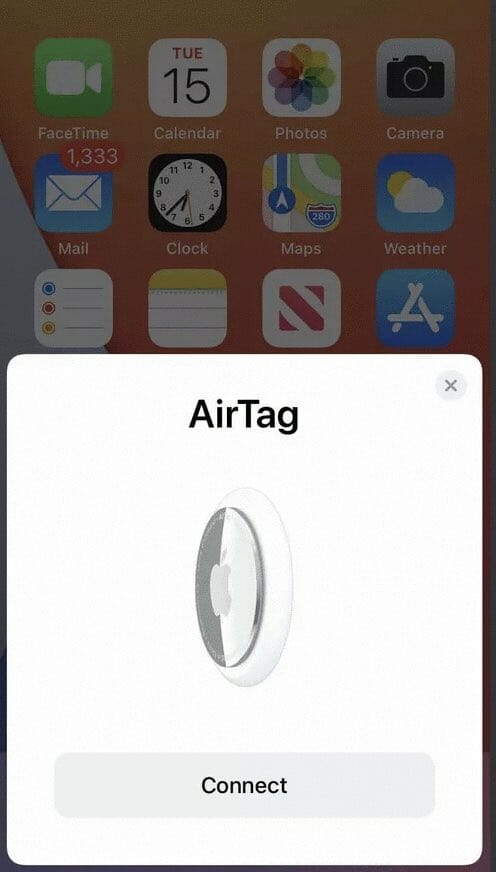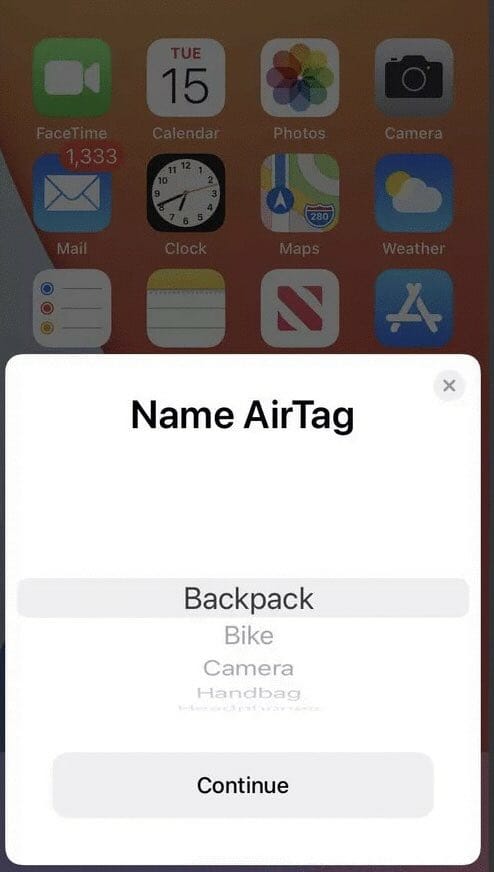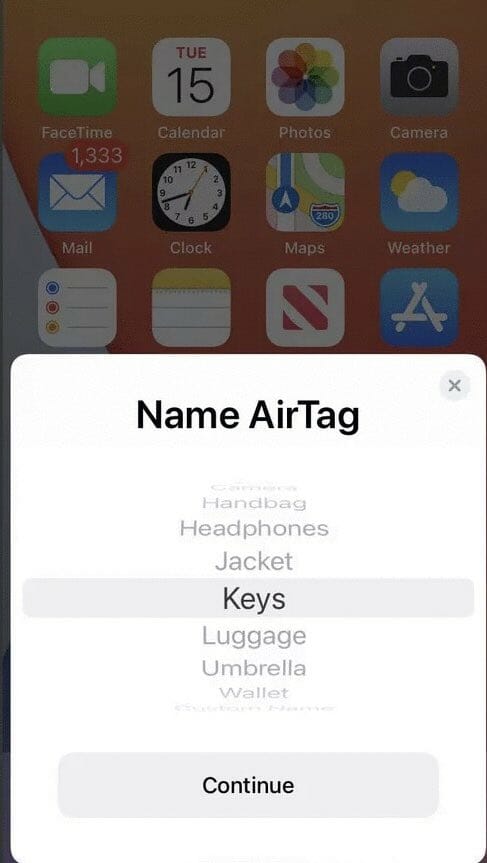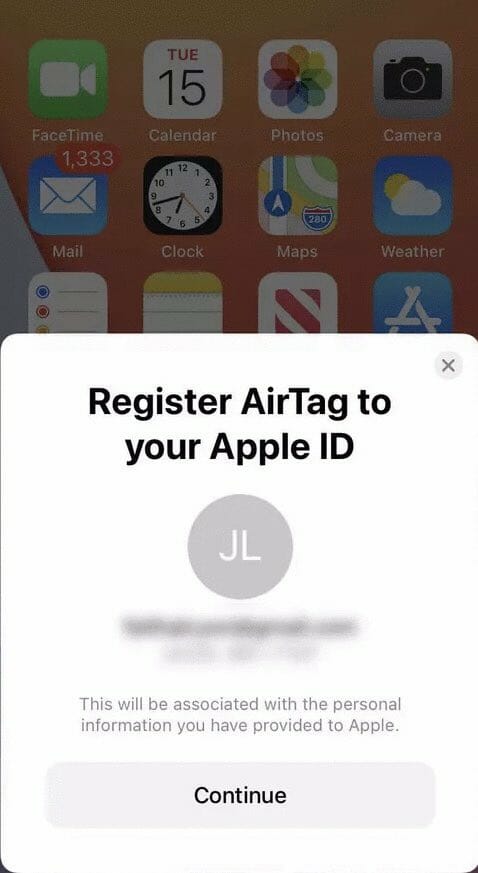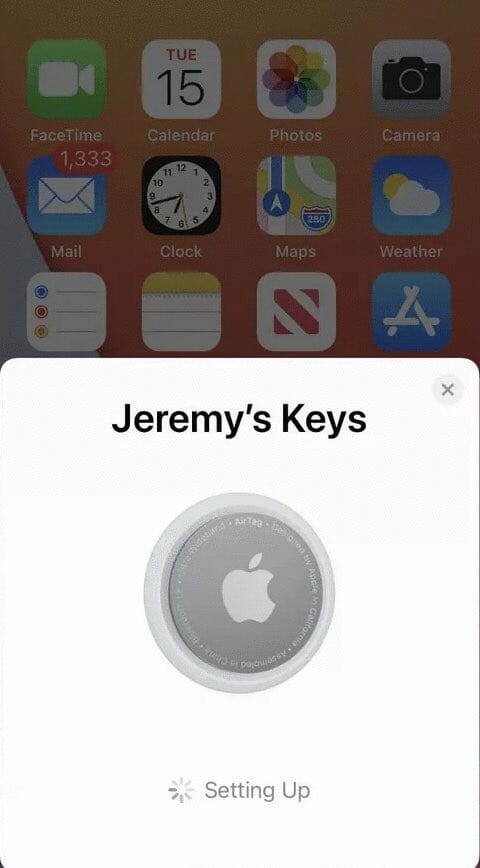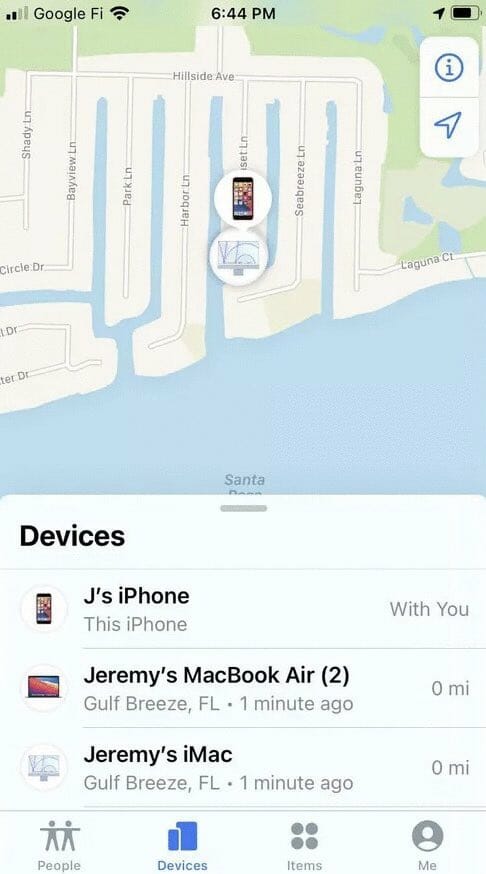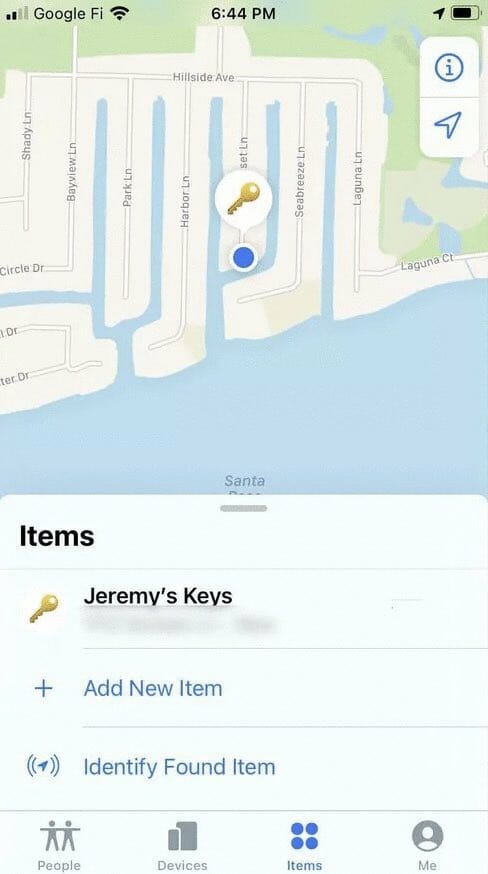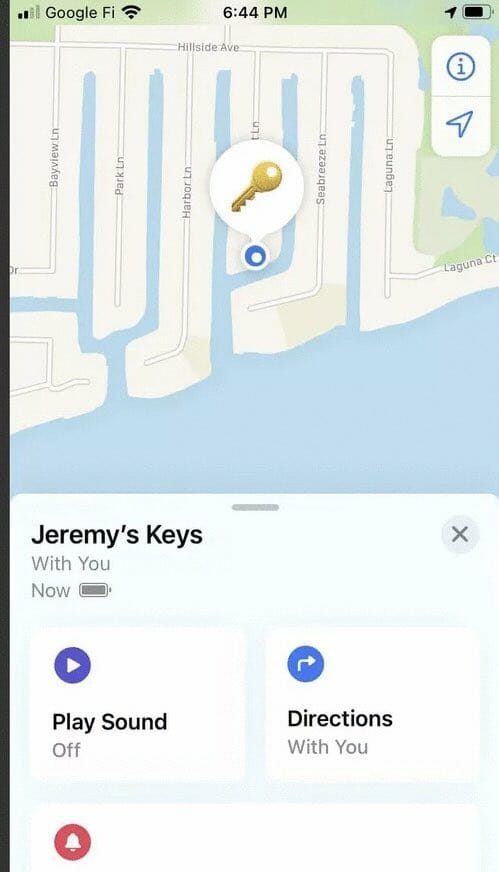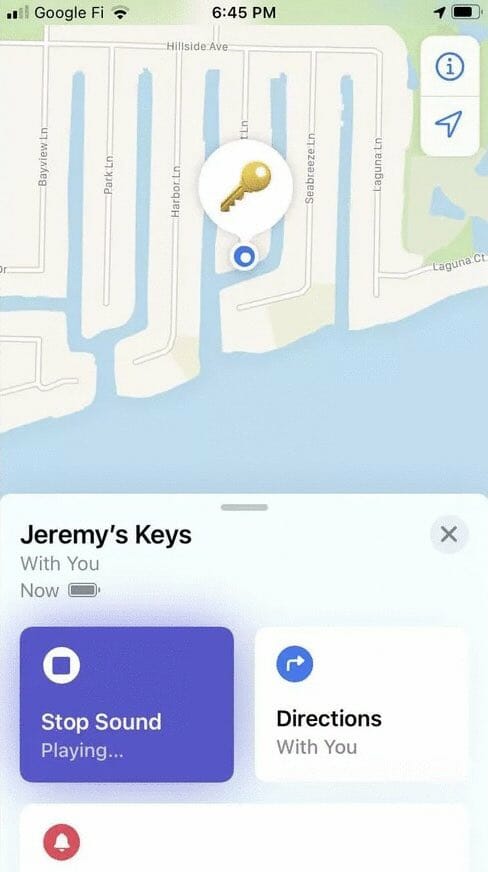هل تريد استخدام AirTag على هاتفك الايفون القديم؟ يوجد بعض الخطوات والطرق لكيفية استخدام AirTag إذا كنت من مستخدمي الايفون القديم أو بعض أنواع الايباد. شركة أبل تعمل على نظام تشغيل iOS وهو من الأنظمة التي تقدم لنا إصدارات تساعدنا على حماية وأمان لجهاز الخاص بنا وأخر إصدار له في هذا العام هو iOS17 حيث تقوم هذه التحديثات في التطور من الحماية والأمان ومن الصعب اختراقها.
شركة ابل من شركات التي تنتج لنا أجهزة مختلفة و متنوعة ومن ضمن هذه الأجهزة جهاز AirTag وهو جهاز لتتبع أغراضك أو تتبع أجهزتك من شركة أبل، يعانوا معظم الأشخاص من فقد أشيائهم أو الأجهزة الخاصة بهم لذلك شركة أبل قامت بإصدار جهاز AirTag لمستخدمي الايفون و لكل أجهزة أبل الخاصة بها.
جهاز AirTag لا يستخدم في تتبع الأجهزة فقط بل يستخدم أيضاً في تتبع حقيبة السفر أو مفاتيح السيارة لديك أو أي غرض خاص بك وتم فقده، جهاز AirTag هو عبارة عن قرص صغير يتم وضعه في الأغراض الخاصة بك و اتصاله بجهاز الايفون لديك و عند فقدها يتم تحديد موقعها عن طريق الايفون الخاص بك ويتم إيجادها بسهولة. وإذا قمت بملاحظة أن يوجد شخص يقوم بتتبعك فيمكنك أيضاً تعطيل جهاز AirTag الذي يقوم بتتبعك.
إذا كنت من مستخدمي الاندرويد وتريد البحث عن الأجهزة القريبة منك فيمكنك معرفة ذلك بكل سهولة وذلك لأنه ليس من الأجهزة المعقدة في البحث عنها. جهاز AirTag يستخدم في أجهزة الايفون الحديثة بجودة قوية و لكن أيضا يستخدم في أجهزة الايفون القديمة ليس مثل جودة الأجهزة الجديدة و لكن سوف يعمل بجودة متوسطة وسوف تقوم بسماع الجهاز المفقود بوضوح عند تحديد موقعه عن طريق الايفون القديم الخاص بك وهذه الطريقة أيضاً تعمل علي بعض أنواع أجهزة الايباد، تابع معنا الطريقة وخطوات استخدام أجهزة الاير تاج على أجهزة الايفون القديمة.
كيفية إعداد AirTag على الايفون القديم
سوف نقوم بطرح عليك طريقة إعداد جهاز إير تاج على جهاز الايفون القديم الخاص بك ولكن يجب أن تكون قمت بتنزيل علي أقل تحديث iOS 14 ومن الافضل تنزيل اَخر إصدار لشركة أبل وهو نظام تحديث iOS 17 وإذا تريد استخدام AirTag على جهاز الايباد القديم الخاص بك فمن اللازم أيضاً تنزيل تحديث iOS 14 أو من الأفضل ايضاً تنزيل أحدث إصدار وهو iOS 17، تابع معنا خطوات وطرق إعداد جهاز AirTag على جهاز الايفون القديم الخاص بك.
قبل أي خطوة يجب أن تتاَكد بتشغيل Find My و أيضاً يجب أن تقوم بتفعيل البلوتوث وتفعيل الموقع الخاص بجهازك الايفون الخاص بك أو الايباد.
- قم بالتأكد بتفعيل البلوتوث و الموقع على هاتفك الايفون أو الايباد.
- ثم قم بإزالة الغلاف البلاستيكي من على جهاز AirTag ثم قم بتنشيط البطارية.
- سوف تقوم بسماع صوت جهاز إير تاج عند تفعيل بدء استخدامه إذا لم تقم بسماع أصوات فتاَكد من إزالة علامة البطارية.
- قم بتقريب جهاز ابل اير تاج إلى هاتفك الايفون القديم أو الايباد الخاص بك لكي يتم التوصيل سوف يظهر على الشاشة قائمة اتصال جهاز إير تاج بجهاز الايفون القديم الخاص بك أو الايباد.
- قم بالضغط على <اتصال> الموجودة أسفل الشاشة.
- سوف يظهر إليك قائمة تحتوي على عدة أسماء أغراض يمكنك أن تضع فيها جهاز AirTag فيمكنك اختيار اسم من هذه القائمة وإذا لم يوجد الغرض الذي تريده فقم بكتابة هذا الغرض ثم قم بالضغط علي <متابعة>.
- قم بالضغط علي <متابعة> مرة اَخري لكي تقوم بتعريف جهاز AirTag على حساب أبل الخاص بك لكي تتم العملية بنجاح.
- وإذا ظهر لك قائمات اَخري فقم بإعادة هذه العملية حتى يتم الاستخدام بنجاح.
سوف قمنا بعرض عليك خطوات وطريقة إعداد جهاز AirTag على جهاز الايفون القديم الخاص بك أو الايباد لكي يتم اتصاله بالأغراض التي تريد أن تقوم بتتبعها إذا قمت بفقدها والاَن سوف أقوم بطرح عليك طريقة استخدامه على هاتف الايفون القديم الخاص بك.
خطوات استخدام AirTag على هاتف الايفون القديم أو الايباد
سوف نقوم بعرض عليك خطوات استخدام جهاز AirTag علي هاتفك الايفون القديم ولكن يجب أن تقوم بمعرفة العائق الوحيد في استخدام AirTag مع هواتف الايفون القديمة وهو إيقاف ميزة Precision Finding وهي أن يتم العثور علي الغرض التي تم فقده بدقة ولكن سوف تقوم بسماع صوت إير تاج بوضوح، ومن اللازم لكي تقوم باستخدامه أن تقوم بتنزيل تطبيق Find My من متجر أبل ومن اللازم أيضاً تفعيله عند استخدام AirTag، تابع معنا خطوات الاستخدام مع هاتف الايفون القديم الخاص بك.
- قم بفتح تطبيق Find My من هاتف الايفون القديم الخاص بك.
- ثم قم بالضغط على <عناصر> الموجودة أسفل الشاشة.
- قم بالضغط على الغرض المفقود في الخريطة أمامك لمعرفة المعلومات الخاصة بإيجاده.
- اضغط علي < الاتجاهات> ثم أذهب إلى الموقع المشار إليه في الخريطة.
- فوراً عند ذهابك إلى الموقع قم بالضغط علي الغرض المفقود مرة اَخري.
- ثم اضغط علي تشغيل الصوت.
- سوف تقوم بسماع نغمة إذا كنت قمت بتفعيل البلوتوث.
- إن لم تقم بسماع صوت فقم بنقل موقعك بالقرب من الموقع التي قامت بتحديده الخريطة ثم اضغط علي تشغيل الصوت مرة اَخري.
- عند سماع الصوت و إيجاد الغرض المفقود فيمكنك إيقاف الصوت عند ضغط على إيقاف الصوت.
سوف قمنا بعرض عليك خطوات وطريقة استخدام جهاز AirTag على جهاز الايفون القديم الخاص بك أو الأيباد لكي يتم استخدامه و إيجاد الأغراض المفقودة التي تريد أن تقوم بتتبعها و إيجادها، قمنا بشرح مبسط لخطوات الاستخدام وقمنا بمعرفتك علي شروط الاستخدام ومنها تنزيل تطبيق Find My و تفعيل البلوتوث على الايفون و الأيباد القديم الخاص بك.
شريحة U1 وتأثيرها على جهاز AirTag
ما هي شريحة U1 ؟ شريحة U1 هي شريحة توفرها لنا شركة أبل لكي تقدم لنا معلومات في غاية الدقة خاصة بأجهزة إير تاج المفقودة، ولكن مع الأسف شركة ابل لم توفر ميزة شريحة U1 في أنواع كثيرة من الايفون مثل iPhone X و iPhone SE وجميع أنواع الأيباد، شريحة U1 وجودها يشكل فرق كبير في أجهزة الايفون الحديثة لم يتم فيها عند استخدام جهاز إير تاج إيقاف ميزة Precision Finding وهي أن يتم العثور على الغرض التي تم فقده بدقة ولكن في أجهزة الايفون القديمة او الأيباد غياب شريحة U1 يؤثر على ميزة Precision Finding ويتم إيقافها فبالتالي يؤثر على تحديد موقع الأغراض المفقودة أو جهاز AirTag المفقود.
الخاتمة
و في النهاية فسوف عرضنا عليك شرح مبسط عن إير تاج و أنه جهاز قامت بتصديره شركة أبل لكي تساعدنا على تتبع أغراضنا المفقودة عن طريق وضع هذا الجهاز الصغير في الغرض التي نريد تتبعه، عرضنا عليك أيضاً طريقة تعطيل جهاز AirTag إذا كان شخصاً ما قام بتتبعك عن طريقه.
قمنا بطرح عليك أيضاً كيفية إعداد جهاز آبل إير تاج علي هواتف الايفون والايباد القديمة الخاصة بك، وقمنا بمعرفتك علي طريقة استخدام AirTag مع خطوات مبسطة و الشروط اللازمة لكي تقوم بتشغيله علي هواتف الايفون القديمة.
سوف قمنا بعرض عليك أيضاً تعريف بسيط لشريحة U1 وهي ميزة قامت بتوفيرها شركة أبل علي بعض أنواع هواتف الايفون لكي يحدد موقع الأغراض المفقودة بدقة و لكن هواتف الايفون القديمة تفتقر هذه الميزة و الايباد أيضاً وقمنا بعرض عليك حل هذه المشكلة أيضا، و إذا كانت توجد لديك أي استفسارات سوف نقوم بالرد عليك في التعليقات.